Μεταμορφώστε το Gedit σε ένα IDE του Web Developer
Το gedit είναι ο προεπιλεγμένος επεξεργαστής κειμένων στο διανομέα που βασίζεται στο Gnome. Για πολλούς, μπορεί να φαίνεται σαν κανονικός επεξεργαστής κειμένου χωρίς ειδικές λειτουργίες (όπως το σημειωματάριο στα Windows), αλλά για τους τακτικούς χρήστες, θα ορκιστούν από αυτό και θα θαυμάσουν πόσο ισχυρό και ευπροσάρμοστο μπορεί να είναι. Με το σύστημα plugins, μπορεί εύκολα να μετατραπεί από ένα βασικό πρόγραμμα επεξεργασίας κειμένου σε πολύπλοκο και ισχυρό IDE προγραμματισμού. Δείτε πώς μπορείτε να το κάνετε.
Σημείωση : Για αυτό το σεμινάριο, θα επικεντρωθώ κυρίως σε HTML, PHP και CSS, καθώς αυτές είναι οι γλώσσες προγραμματισμού στο web που χρησιμοποίησα. Μπορείτε να το τροποποιήσετε ανάλογα με τις ανάγκες σας.
Αρχικά, εγκαταστήστε το πρόσθετο σετ plug-ins του gedit στο σύστημά σας.
sudo apt-get να εγκαταστήσετε το gedit-plugins
Αυτό θα εγκαταστήσει τα ακόλουθα πρόσθετα:
- Commander: Διεπαφή γραμμής εντολών για προηγμένη επεξεργασία
- Επιλογή χρώματος: Επιλέξτε ένα χρώμα από ένα παράθυρο διαλόγου και εισαγάγετε την δεκαεξαδική αναπαραγωγή του.
- Χάρτης χαρακτήρων: Εισάγετε τους ειδικούς χαρακτήρες κάνοντας κλικ σε αυτά.
- Σχεδίαση χώρων: Σχεδίαση διαστημάτων και καρτελών
- Εξοικονόμηση περιόδου λειτουργίας: Αποθηκεύστε και επαναφέρετε τις περιόδους λειτουργίας σας
- Ολοκλήρωση λέξεων: Ολοκλήρωση λέξεων χρησιμοποιώντας το πλαίσιο ολοκλήρωσης
- Επεξεργασία πολυμέσων: Επεξεργασία εγγράφου σε πολλά σημεία ταυτόχρονα
- Σχόλιο κώδικα: Σχολιάστε ή αποσυνδέστε ένα επιλεγμένο μπλοκ κώδικα.
- Ολοκλήρωση στηρίγματος: Προσθέτει αυτόματα αγκύλες κλεισίματος.
- Εμφάνιση / Απόκρυψη καρτέλας Tab: Προσθέστε μια καταχώρηση μενού για την εμφάνιση / απόκρυψη της καρτέλας.
- Έξυπνοι χώροι: Ξεχάστε ότι δεν χρησιμοποιείτε πίνακες.
- Ενσωματωμένο τερματικό: Ενσωματώστε ένα τερματικό στο κάτω τμήμα του παραθύρου.
- Σελιδοδείκτες: Εύκολη πλοήγηση εγγράφων με σελιδοδείκτες
- Συμμετοχή / διαίρεση γραμμών: Συμμετοχή σε πολλές γραμμές ή διαίρεση μεγάλων γραμμών
Δεν θα χρειαστείτε όλα αυτά, αλλά είναι χρήσιμο να τα έχετε άμεσα διαθέσιμα.
Εγκαταστήστε το gedit-gmate
Το Gmate είναι ένα πρόσθετο σύνολο plugin για το gedit για να το κάνει πιο παρόμοιο με το TextMate. Περιέχει αποσπάσματα κώδικα, πρόσθετα και αυτόματη καταχώρηση αρχείων που σχετίζονται με ράγες.
Για να εγκαταστήσετε το Gmate:
sudo apt-add-repository ppa: ubuntu-on-rails / ppa sudo apt-get ενημέρωση sudo apt-get εγκατάσταση gedit-gmate exuberant-ctags
Ενεργοποίηση των προσθηκών
Τώρα που έχετε εγκαταστήσει τα πρόσθετα πρόσθετα, είναι καιρός να ενεργοποιήσετε και να διαμορφώσετε τα απαραίτητα πρόσθετα. Ανοίξτε το gedit και μεταβείτε στην επιλογή " Επεξεργασία -> Προτιμήσεις ". Κάντε κλικ στην καρτέλα "Plugins".
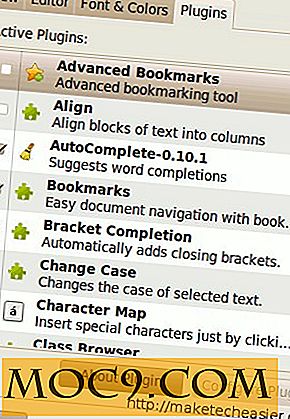
Μετακινηθείτε προς τα κάτω στη λίστα και επιλέξτε τα ακόλουθα πρόσθετα:
- ολοκλήρωση βραχίονα - Προσθέστε αυτόματα τις αγκύλες κλεισίματος
- class browser - εμφάνιση όλων των λειτουργιών και ετικετών για το τρέχον αρχείο.
- επιλογέας χρώματος
- Παράθυρο προγράμματος περιήγησης αρχείων - εύκολη πρόσβαση στο αρχείο από το πλευρικό παράθυρο
- Βρείτε στο αρχείο / Εύρεση στο Project
- Εξοικονόμηση περιόδου λειτουργίας
- Έξυπνη εσοχή
- Αυτόματη συμπλήρωση TextStyle - Πατήστε "ESC" για αυτόματη ολοκλήρωση
- Λίστα ετικετών - εισαγάγετε κοινώς χρησιμοποιούμενες ετικέτες
- Ολοκλήρωση λέξεων
Σημείωση: Τα παραπάνω πρόσθετα είναι αυτά που χρησιμοποίησα. Μπορείτε να ενεργοποιήσετε / απενεργοποιήσετε οποιαδήποτε άλλα πρόσθετα.
Μόλις ενεργοποιήσετε τα plugins, το gedit σας θα πρέπει τώρα να είναι εξοπλισμένο με επισημάνσεις σύνταξης, αυτόματη συμπλήρωση, λίστα ετικετών για γρήγορη εισαγωγή, πρόγραμμα επιλογής χρωμάτων, πρόγραμμα περιήγησης κλάσης που εμφανίζει όλες τις λειτουργίες σας, πρόγραμμα περιήγησης αρχείων, ζυγοστάθμιση κλπ.
Εγκατάσταση πρόσθετης λίστας ετικετών
Η προεπιλεγμένη λίστα ετικετών έρχεται μόνο με υποστήριξη για HTML και XSL. Για να προσθέσετε υποστήριξη για PHP, CSS και xHTML, πρέπει να εγκαταστήσετε ένα πρόσθετο σύνολο της λίστας ετικετών.
Κατεβάστε το gedit_webdev_tags-0.1.tar.gz. Εξαγάγετε το περιεχόμενο σε ένα φάκελο "taglist" στον οικείο κατάλογό σας. Άνοιγμα τερματικού:
cd λίστα ετικετών sudo cp * .tags / usr / share / gedit-2 / plugins / taglist
Ανοίξτε το gedit, θα πρέπει να μπορείτε να δείτε τη λίστα ετικετών για CSS, PHP και xHTMLnow.

Εγκαταστήστε το πελατολόγιο
Το plugin Clientside για το gedit είναι ένα χρήσιμο plugin για web developer που ασχολείται με το CSS και το Javascript. Μπορεί να μειώσει και να ομορφύνει το javascript και το CSS. Περιλαμβάνει επίσης το jsLint και έχει την επιλογή gzip του τρέχοντος αρχείου.
Πρώτα εγκαταστήστε τις προϋποθέσεις:
sudo apt-get να εγκαταστήσετε nodejs php5-cli
Κάντε λήψη του αρχείου zip του ClientSide.

Εξαγωγή του αρχείου zip. Αντιγράψτε το αρχείο " clientside.gedit-plugin " και το φάκελο "clientide" στο "/home/USERNAME/.gnome2/gedit/plugins". Εάν ο φάκελος " plugins " δεν υπάρχει, δημιουργήστε τον.
Πηγαίνετε στο gedit σας. Στην ενότητα plugin, ενεργοποιήστε το plugin του πελάτη. Κάντε κλικ στο κουμπί Διαμόρφωση πρόσθετου. Εισάγετε τα ακόλουθα:
Πώς καλώ το NodeJS; : nodejs
Πώς καλώ την PHP; : php

Ρύθμιση πρόσβασης FTP
Μπορείτε να μεταφέρετε απευθείας τα αρχεία σας στο διακομιστή σας μέσω FTP χωρίς πελάτη FTP.
Ανοίξτε το πρόγραμμα διαχείρισης αρχείων Nautilus και μεταβείτε στο "Αρχείο -> Σύνδεση σε διακομιστή". Συνδεθείτε στο διακομιστή FTP. Θυμηθείτε να επιλέξετε το πλαίσιο "Προσθήκη σελιδοδείκτη".

Στο gedit, ανοίξτε το πλαϊνό παράθυρο και μεταβείτε στο πρόγραμμα περιήγησης αρχείων. Στο αναπτυσσόμενο πεδίο, επιλέξτε "Σελιδοδείκτες". Θα πρέπει να δείτε το σελιδοδείκτη του διακομιστή FTP. Μπορείτε να κάνετε κλικ σε αυτό για να συνδεθείτε στο διακομιστή σας.

Αυτό είναι. Το gedit σας θα πρέπει να είναι ένα πλήρως λειτουργικό web που αναπτύσσει IDE τώρα.



![Τεράστια λίστα ενημερωμένων προγραμμάτων λογισμικού για να διατηρήσετε τον υπολογιστή σας μέχρι την ημερομηνία [Windows]](http://moc9.com/img/FileHippo-Update-Checker1.png)



